AD HOC NAČIN
U Ad Hoc načinu rada, klijenti komuniciraju izravno jedni s drugima. Peer-to-peer interakcija uspostavljena je kao tip "point-to-point", a računala komuniciraju izravno bez upotrebe usmjerivača. Time se stvara samo jedno područje usluge koje nema sučelje za spajanje na žičanu lokalnu mrežu.
U Ad Hoc načinu rada brzina veze nije veća od 11 Mbit/s, bez obzira na korištenu opremu. Stvarna brzina razmjene podataka bit će niža i neće biti veća od 11/N Mbit/s, gdje je N broj uređaja na mreži. Domet komunikacije nije veći od sto metara, a brzina prijenosa podataka brzo opada s povećanjem udaljenosti.
Neki usmjerivači nude način rada klijent ili most. Drugi nude način ponavljanja. Način rada pristupne točke koristi se za osnovnu bežičnu pristupnu točku. Ovaj način rada nema funkciju mosta. Način bežičnog klijenta omogućuje usmjerivaču da se poveže s drugim usmjerivačem kao "klijent". U načinu rada klijenta, usmjerivač neće prenositi bežični signal.
Ako ne vidite opcije bežične veze prikazane u ovom odjeljku, možda ćete morati ažurirati firmver na drugi mod. Imate dvokatnicu ili trokatnicu? Imate li pansion, garažu ili drugu zgradu kojoj je potreban pristup Internetu? Bežični most može biti upravo ono što trebate. Povezivanje dva usmjerivača putem bežičnog mosta nije puno kompliciranije od žične veze.
NAČIN INFRASTRUKTURE
U ovom načinu rada usmjerivači omogućuju komunikaciju između klijentskih računala. Usmjerivač se može smatrati bežičnim prekidačem. Klijentske stanice ne komuniciraju izravno. Usmjerivač ima Ethernet priključke preko kojih je bazno servisno područje povezano sa žičnom mrežom – s mrežnom infrastrukturom.
Mreža mostova tomoto
U stvarnom okruženju mosta, odašiljači komuniciraju samo jedni s drugima. Pravi most uopće ne komunicira s klijentima. Stoga ne prosljeđuju bežičnim klijentima. Imajte na umu da se ove opcije mosta ne nalaze na svim usmjerivačima.
Koji su nedostaci bežičnog mosta
Ako sekundarni usmjerivač ponovno odašilje bežični signal, propusnost bežična mreža u sporednoj zgradi smanjit će se za polovicu. Svako dodavanje je poznato kao "skok". Drugi bežični skok je onaj koji preuzima udarac.NAČINI I
Izraz WDS (Wireless Distribution System) označava "distribuirani". bežični sustav" U ovom načinu se pristupne točke povezuju samo jedna s drugom, tvoreći vezu mosta. Štoviše, svaka točka može se povezati s nekoliko drugih točaka. Sve točke u ovom načinu rada moraju koristiti isti kanal, tako da broj točaka uključenih u premošćivanje ne bi trebao biti pretjerano velik. Klijenti su povezani samo putem žične mreže preko uplink portova točaka.
Bežični most se može koristiti tamo gdje je polaganje kabela između zgrada nepoželjno ili nemoguće. Ova odluka postiže značajne uštede troškova i omogućuje jednostavno postavljanje i fleksibilnost konfiguracije za preseljenje ureda. Bežični klijenti ne mogu se spojiti na pristupnu točku koja radi u načinu rada mosta. Bežična komunikacija odvija se samo između para točaka koje provode most.
Pojam WDS s AP (WDS s pristupnom točkom) znači "distribuirani bežični sustav, uključujući pristupnu točku", tj. Pomoću ovog načina rada možete organizirati ne samo premosnu vezu između pristupnih točaka, već i istovremeno povezivanje klijentska računala. To vam omogućuje postizanje značajnih ušteda opreme i pojednostavljenje topologije mreže. Ova tehnologija podržava većina modernih pristupnih točaka.
Na slici ispod možete vidjeti da se prijenosno računalo povezuje puno sporijom brzinom. U osnovi, bežični klijenti spojeni na drugi usmjerivač neće imati iste performanse kao bežični klijenti povezani na prvi usmjerivač. Zato što odašiljač u drugom ruteru mora obaviti dvostruko više posla. Prvo mora primiti signal od glavnog usmjerivača, a zatim ponovno poslati signal bežičnim klijentima.
Ako uređaji u sekundarnoj zgradi samo pretražuju internet i puštaju glazbu, bit ćete u redu. U tom slučaju provjerite imate li usmjerivače s dovoljno snage za obavljanje posla. S dva iznimno brza usmjerivača jedva da ćete primijetiti razliku. A s današnjim dual-band usmjerivačima, možete još više smanjiti utjecaj drugog skoka. Jednostavno dodijelite jedan frekvencijski pojas mostu i namijenite drugi frekvencijski pojas svojim klijentima.
NAČIN REPETITORA
Može doći do situacije kada je usmjerivač nemoguće ili nezgodno spojiti na žičanu infrastrukturu ili neka prepreka usmjerivaču otežava izravnu komunikaciju s bežičnim stanicama klijenta. U takvoj situaciji možete koristiti točku u načinu Repeater.
Slično žičnom repetitoru, bežični repetitor jednostavno ponovno emitira sve pakete koji stignu na njegovo bežično sučelje. Ovaj ponovni prijenos se provodi kroz isti kanal putem kojeg su primljeni. Kada koristite pristupnu točku repetitora, imajte na umu da domene emitiranja koje se preklapaju mogu prepoloviti propusnost kanala jer početna pristupna točka također "čuje" proslijeđeni signal.
Način rada repetitora nije uključen u standard 802.11, pa se za njegovu implementaciju preporučuje korištenje iste vrste opreme (sve do verzije firmvera) i od istog proizvođača. Dolaskom WDS-a ovaj način je izgubio na važnosti jer ga zamjenjuje WDS funkcionalnost.
Frustracija može biti blagi opis emocija koje gruba bežična mreža može izazvati. Napisali smo ovaj vodič tako da čak i oni među nama s "tehničkim izazovima" mogu proći kroz njega u nekoliko minuta. Ali prije nego što zaronite, morat ćete se prijaviti na svoj usmjerivač pomoću web preglednika. Na vašu sreću, imamo jednostavan vodič koji će vas provesti kroz proces.
Obično tražite neku vrstu "bežičnih postavki" ili "naprednih bežičnih postavki". Nemojte se bojati malo bocnuti. Dat ćemo vam mala tajna. Vrlo često nemaju pojma kako riješiti problem. Većina ljudi koji su oprezni s računalima jednostavno treba povećanje samopouzdanja. Trebate li pomoć da se nosite s ovim zadatkom? Evo 13 stvari koje će vam uljepšati dan. U redu, sada smo spremni za bežičnu vezu.
NAČIN KLIJENTA
Prilikom prelaska sa žične na bežičnu arhitekturu, ponekad možete otkriti da vaši postojeći mrežni uređaji podržavaju žičani Ethernet, ali nemaju konektore za bežično sučelje. mrežni adapteri. Za povezivanje takvih uređaja s bežičnom mrežom možete koristiti pristupnu točku – klijenta. Koristeći pristupnu točku klijenta, samo je jedan uređaj spojen na bežičnu mrežu. Ovaj način rada nije uključen u standard 802.11 i ne podržavaju ga svi proizvođači.
Optimiziranje lokacije vašeg bežičnog usmjerivača
Bilješka. Ovaj vodič pretpostavlja da već imate postavljen bežični usmjerivač i da je računalo koje koristite povezano s tom mrežom. Vjerojatno najlakša i najvažnija nadogradnja koju možete učiniti jest fizički premjestiti svoj usmjerivač. Isprobajte centraliziranu lokaciju u svom domu. Ako se radi o dvokatnici s podrumom, ruter postavite u sredinu kuće na prvom katu. Držite ga dalje od uređaja koji mogu ometati bežični signal, poput mikrovalne pećnice ili bežičnog telefona.
801.11
- IEEE standard, koji definira postupak pristupa prijenosnom mediju i daje specifikacije fizičkog sloja za bežične lokalne mreže s brzinama do 2 Mbit/s. Standard 802.11 pokriva DSSS i FHSS visokofrekventne radio kanale, kao i infracrvene kanale.
802.11a- izdanje standarda 802.11 IEEE, koji pokriva mreže koje rade brzinama do 54 Mbit/s koristeći DSSS tehnologiju.
802.11b- izdanje standarda 802.11 IEEE, koji pokriva mreže koje rade brzinama do 11 Mbit/s koristeći DSSS tehnologiju.
802.1lg- izdanje standarda 802.11 IEEE, koje pokriva mreže koje rade brzinama do 54 Mbit/s koristeći DSSS tehnologiju, unazad kompatibilnu sa standardom 802.11b.
802.1li- IEEE standard koji se odnosi na sigurnost bežične mreže. Kombinira 802.1x i TKIP/CCMP protokole za pružanje provjere autentičnosti korisnika, povjerljivosti i integriteta podataka u bežičnim LAN-ovima.
802.1x- IEEE standard za autentifikaciju i kontrolu pristupa razina veze. Pristupna točka - vrsta bežične bazne stanice lokalna mreža koristi se za osiguranje interakcije bežičnih korisnika sa žičanom mrežom i roaminga unutar zgrade.
Također ga držite dalje od postolja i ormara. Vaš krajnji cilj je maksimalno povećati pokrivenost vašeg doma držeći svoj usmjerivač podalje od stvari koje bi mogle blokirati ili na drugi način ometati signal. Isprobajte nekoliko različitih lokacija, zatim prošećite svojim domom s bežičnim uređajem i pogledajte kako se signal mijenja.
wds i wds s ap modovima
Svaki put kada premjestite svoj router, morat ćete zapisati koja je snaga signala i izvršiti test brzine. To vam omogućuje da budete precizniji i strateški u procesu, posebno u kasnijim dijelovima ovog vodiča. Jačinu signala možete testirati jednostavnim promatranjem koliko je crtica prikazano na vašem uređaju. Omogućuje vam da vidite bežični kanal i snagu signala svih bežičnih mreža u dometu.
AD HOC NAČIN
(peer-to-peer network mode) - konfiguracija bežične mreže u kojoj korisnici mogu izravno uspostavljati veze između svojih uređaja, bez potrebe za baznom stanicom. Bežične osobne i lokalne mreže mogu raditi u ovom načinu rada.
Glavna prednost ovog načina je njegova jednostavnost organizacije: ne zahtijeva dodatnu opremu (pristupnu točku). Način se može koristiti za stvaranje privremenih mreža za prijenos podataka. Međutim, treba imati na umu da Ad hoc način rada omogućuje uspostavljanje veze brzinom ne većom od 11 Mbit/s, neovisno o korištenoj opremi. Stvarna brzina razmjene podataka bit će niža i neće biti veća od 11/N Mbit/s, gdje je N broj uređaja na mreži. Domet komunikacije nije veći od sto metara, a brzina prijenosa podataka brzo opada s povećanjem udaljenosti. Da biste organizirali dugoročne bežične mreže, trebali biste koristiti način rada infrastrukture.
Primjer:
Na strani klijenta koristit ćemo bežični USB adapter. Sve postavke za druge vrste adaptera (PCI, PCMCI, ExpressCard itd.) izvode se na isti način.
Prilikom spajanja adaptera morate instalirati upravljački program koji dolazi sa svom bežičnom opremom. Ikona bežične veze trebala bi se pojaviti u prozoru mrežnih veza Mrežna veza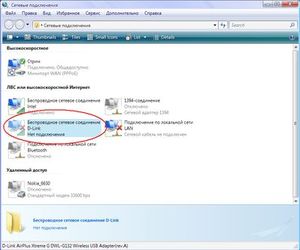
Bežična mreža u Ad hoc način rada Prvo ćemo graditi od computer1 i laptop1, a zatim možemo povezati druga računala. To se može učiniti na dva načina: korištenjem ugrađene usluge Windows XP ili Windows Vista i program D-Link AirPlus XtremeG Wireless Utility koji dolazi u paketu s D-Link opremom.
1) Postavljanje veze pomoću ugrađene usluge Windows. Prilikom instaliranja sučelja, korištenjem ugrađenog Windows pomoćni programi, dodatni programi nije obavezno. Ali za ovo morate označiti kućicu Koristi Windows za konfiguriranje mreže na kartici Bežične mreže u svojstvima bežična veza
Prije uspostavljanja veze morate konfigurirati statičke IP adrese. Konfiguriraju se u svojstvima bežične veze, na kartici Općenito, u svojstvima internetskog protokola (TCP/IP). 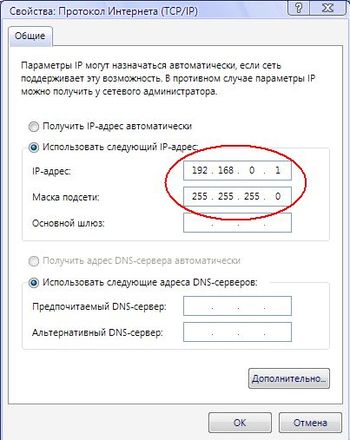
Neka prvo računalo (Računalo1) ima IP adresu: 192.168.0.1, a drugo (Laptop1): 192.168.0.2, te subnet masku: 255.255.255.0. Sada da organiziramo mrežu Ad hoc način rada, dvaput kliknite lijevu tipku miša na bežično sučelje za pokretanje Windows usluga. Ovdje, na jednom od računala, pokrenimo Postavljanje bežične mreže. U čarobnjaku koji se pojavi morate unijeti SSID (na primjer, AdHocNet) i unijeti pristupni ključ. Ovo dovršava konfiguraciju jednog računala. 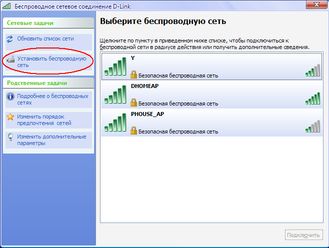
Na drugom računalu također pokrećemo Windows servis, te u glavnom prozoru odabiremo mrežu koja se pojavi (AdHocNet). Ako pristupni ključevi odgovaraju, ovo se računalo spaja na prvo i tako stvara Ad Hoc bežičnu mrežu.
Ako trebate povezati više računala, tada se provode sve iste radnje kao i s drugim. U ovom slučaju mreža će se već sastojati od nekoliko računala.
2) Postavljanje veze pomoću D-Link programi Bežični uslužni program AirPlus XtremeG.
U tom slučaju trebate instalirati ovaj program i poništiti potvrdni okvir Koristi Windows za konfiguriranje mreže.
Organizirati bežična ad hoc komunikacija pokrenite ovaj program na prvom računalu i idite na karticu Postavke. 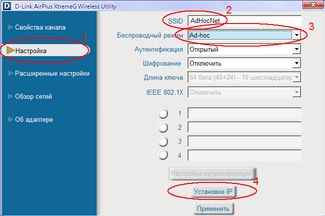
Zatim unesite SSID mreža koja se stvara(na primjer, AdHocNet), odaberite Ad Hoc način rada i postavite IP adresu s maskom bežičnog sučelja.
Autentifikaciju i enkripciju za sada ćemo ostaviti otvorenom. Ako trebate napraviti dodatne postavke, možete ih napraviti na kartici Napredne postavke.
Na drugim računalima također pokrećemo ovaj program i otvaramo karticu Pregled mreže: 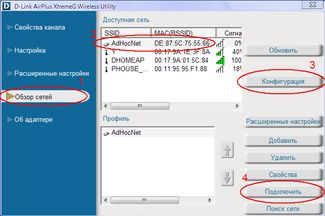
U prozoru koji se pojavi odaberite mrežu, a za konfiguraciju IP adrese drugog računala kliknite gumb Konfiguracija. Zatim kliknite na gumb Connect i ako pristupni ključevi odgovaraju, bežični adapter će se spojiti na prvo računalo. Ostala računala povezana su na isti način. Ažuriraj dostupne mreže izvršiti pomoću gumba Ažuriraj.
Onemogućite stare bežične protokole
Ovo je prilično jednostavan prijedlog. Što je manje uređaja na bežičnoj mreži, to će mreža brže raditi. Da ne spominjemo da je tvrda veza brža i pouzdanija. Ako je tako, telefonske kabele možete koristiti u cijelom domu na uređajima s tvrdom žicom. Rješenje za ovaj problem je konfiguracija usmjerivača da prenosi samo novije bežične načine rada.
Primijetite na donjoj slici da možete odabrati u kojim načinima želite da usmjerivač radi. Dvostruki usmjerivači su poput dva integrirana usmjerivača. Mogu emitirati dvije odvojene bežične mreže istovremeno. Ali nemojte se još previše uzbuđivati. Dvopojasni usmjerivači rade tako da šalju dvije bežične mreže na različitim frekvencijama, jednu na 4 GHz i drugu na 5 GHz. Osim toga, bežične mreže od 5 GHz imaju manji domet od mreža od 4 GHz.
Infrastrukturni način rada
U ovom načinu rada pristupne točke omogućuju komunikaciju između klijentskih računala. Pristupna točka može se smatrati bežičnim prekidačem. Klijentske stanice ne komuniciraju izravno jedna s drugom, nego komuniciraju s pristupnom točkom, a ona već prosljeđuje pakete primateljima. 
Pristupna točka ima Ethernet priključak preko kojeg se bazno servisno područje spaja na žičanu ili mješovitu mrežu – na mrežnu infrastrukturu. Primjer:
Konfigurirajmo bežičnu pristupnu točku u infrastrukturnom načinu rada. Konfiguracija se provodi putem žičane sučelje, tj. pomoću Ethernet veze. Iako to možete učiniti putem bežičnog sučelja, ne preporučamo, jer... s dovoljno velike količine pristupne točke mogu izazvati zabunu u postavkama.
1. U prozoru Mrežne veze onemogućite mrežne i bežične adaptere. U kontekstni izbornik Odaberite "Onemogući" za svaki adapter. Kao rezultat toga, sva su računala međusobno izolirana, mrežne veze Ne.
2. Konfigurirajte mrežne adaptere za komunikaciju s pristupnom točkom. Veze lokalnog područja->Svojstva->TCP/IP protokol->Svojstva -Koristite sljedeću IP adresu
-Navedite adresu 192.168.0.xxx, gdje je xxx broj vašeg računala (1, 2, 3 itd.).
-Odredite masku 255.255.255.0
- Omogućite kabelsku vezu
3. Povežite se s pristupnom točkom.
Povezivanje pristupne točke mrežni kabel s mrežnim adapterom, napajanje.
Poništavanje postavki točke. Da biste to učinili, pritisnite i držite gumb za resetiranje pet sekundi. Ne isključujte struju dok pritiskate reset! Vrijeme učitavanja točke je oko 20 sekundi.
Kada je preuzimanje završeno, indikatori napajanja i LAN na točki svijetle. U pregledniku Internet Explorer Upišite http://192.168.0.50 Od vas će se tražiti da unesete svoje korisničko ime i lozinku. 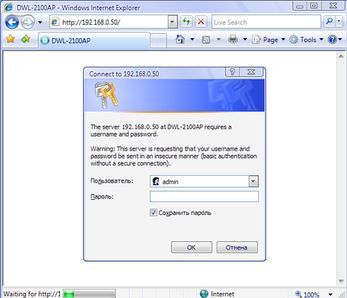
4. Krenimo s postavljanjem. Unesite "admin" kao korisničko ime s praznom lozinkom. Prvo konfigurirajmo IP adresu točke. Ovo je potrebno samo ako imate mnogo pristupnih točaka. Na kartici Početna kliknite gumb Lan (s lijeve strane).
-Postavite adresu 192.168.0.xxx, gdje je xxx jedinstveni broj točke.
-Maska 255.255.255.0
-Zadani pristupnik 192.168.0.50
5. Omogućite način rada pristupne točke.
Pričekajte da se točka učita i unesite novu adresu http://192.168.0.xxx u preglednik
Na kartici Početna kliknite gumb Bežično (lijevo)
Instalirati:
Način rada: pristupna točka
SSID: Mreža
SSID Broadcast: Omogući
Kanal: 6
Autentikacija: otvoreni sustav
Enkripcija: Onemogući 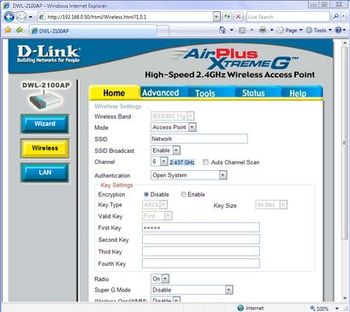
Imajte na umu da postavke koje smo odabrali ne osiguravaju bežičnu sigurnost i koriste se samo u svrhu obuke. Ako trebate učiniti više fine postavke, idite na karticu Napredno. Prije postavljanja vaše pristupne točke, toplo preporučamo da pročitate dokumentaciju za postavljanje; kratak opis svih parametara nalazi se na kartici Pomoć.
Kada su postavke dovršene, kliknite "Primijeni" za ponovno pokretanje točke s novim postavkama.
Odspojite točku s mrežnog sučelja. Vaša je točka sada konfigurirana za povezivanje bežičnih klijenata. U najjednostavnijem slučaju, za pružanje interneta klijentima, trebate spojiti širokopojasni kanal ili ADSL modem na točku. Klijentska računala su povezana na isti način kao što je opisano u prethodnom primjeru.
Prije ulaganja u dvopojasni usmjerivač trebali biste malo istražiti kako biste saznali koji uređaji zapravo podržavaju 5 GHz. Uz to, ako svejedno planirate kupiti novi usmjerivač, odlučite se za dvopojasni usmjerivač. Međutim, ovo sada nije samo loš oblik sigurnosti, već također može ograničiti brzinu vaše mreže.
Sigurno niste jedina osoba u bloku s bežičnim internetom, a usmjerivači rade samo na ograničenom broju kanala. Višestruki usmjerivači koji rade na istom kanalu mogu uzrokovati razne vrste problema, uključujući pad bežičnog signala.
wds i wds s ap modovima
WDS izraz(Wireless Distribution System) označava "distribuirani bežični sustav". U ovom načinu se pristupne točke povezuju samo jedna s drugom, tvoreći vezu mosta. Štoviše, svaka točka može se povezati s nekoliko drugih točaka. Sve točke u ovom načinu rada moraju koristiti isti kanal, tako da broj točaka uključenih u premošćivanje ne bi trebao biti pretjerano velik. Klijenti su povezani samo putem žične mreže preko uplink portova točaka. 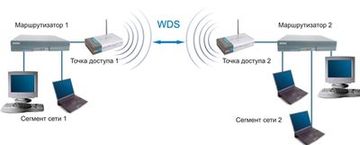
Bežični način rada mosta, sličan žičanim mostovima, koristi se za kombiniranje podmreža u dijeljena mreža. Koristeći bežične mostove, možete kombinirati žičane LAN-ove koji se nalaze i na maloj udaljenosti u susjednim zgradama i na udaljenostima do nekoliko kilometara. To vam omogućuje spajanje podružnica i središnjeg ureda u mrežu, kao i povezivanje klijenata s mrežom internetskih davatelja usluga. 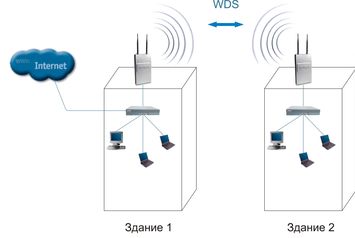
Bežični most se može koristiti tamo gdje je polaganje kabela između zgrada nepoželjno ili nemoguće. Ovo rješenje donosi značajne uštede troškova i omogućuje jednostavno postavljanje i fleksibilnost konfiguracije za preseljenje ureda.
Bežični klijenti ne mogu se spojiti na pristupnu točku koja radi u načinu rada mosta. Bežična komunikacija odvija se samo između para točaka koje provode most.
Pojam WDS s AP(WDS s pristupnom točkom) označava "distribuirani bežični sustav, uključujući pristupnu točku", tj. Pomoću ovog načina možete organizirati ne samo vezu mosta između pristupnih točaka, već i istovremeno povezati klijentska računala. To vam omogućuje postizanje značajnih ušteda opreme i pojednostavljenje topologije mreže. Ovu tehnologiju podržava većina modernih pristupnih točaka. 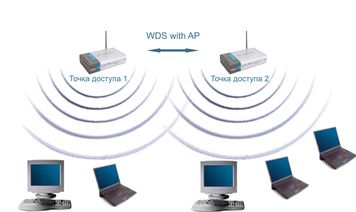
Međutim, treba imati na umu da svi uređaji unutar istog WDS-a s AP-om rade na istoj frekvenciji i stvaraju međusobne smetnje, što ograničava broj klijenata na 15-20 čvorova. Kako biste povećali broj povezanih klijenata, možete koristiti nekoliko WDS mreža konfiguriranih za različite kanale koji se ne preklapaju i povezanih žicama kroz uplink portove.
Topologija organiziranja bežičnih mreža u WDS načinu rada slična je konvencionalnim žičanim topologijama. Topologija sabirnice
Topologija tipa “bus” samom svojom strukturom podrazumijeva identitet mrežna oprema računala, kao i jednakost prava za sve pretplatnike.
Ne postoji centralni pretplatnik preko kojeg se prenose sve informacije, što povećava njihovu pouzdanost (uostalom, ako bilo koji centar zakaže, cijeli sustav kojim upravlja taj centar prestaje funkcionirati). Dodavanje novih pretplatnika u bus je vrlo jednostavno. Morate unijeti parametre nove pristupne točke u posljednju, što će dovesti samo do kratkotrajnog ponovnog pokretanja posljednje točke. Sabirnica se ne boji kvarova pojedinih točaka, budući da sva ostala računala na mreži mogu normalno nastaviti međusobno komunicirati, ali preostala računala neće moći pristupiti Internetu. Topologija prstena
"Prsten" je topologija u kojoj je svaka pristupna točka povezana samo s dvije druge. U ovom slučaju nema jasno definiranog središta, sve točke mogu biti iste.
Spajanje novih pretplatnika na "prsten" obično je potpuno bezbolno, iako zahtijeva obavezno isključivanje dviju krajnjih točaka s nove pristupne točke.
Istodobno, glavna prednost prstena je ta što prijenos signala od strane svakog pretplatnika omogućuje značajno povećanje veličine cijele mreže u cjelini (ponekad i do nekoliko desetaka kilometara). Prsten je značajno superiorniji od bilo koje druge topologije u tom pogledu.
Topologija veza između točaka u ovom načinu rada je aciklički graf tipa stabla, odnosno podaci s interneta od točke 4 do točke 2 mogu prolaziti u dva smjera – kroz točke 1 i 3. Kako bi se uklonile nepotrebne veze koje mogu dovesti do na pojavu ciklusa u grafu implementiran je algoritam Spanning tree. Njegov rad dovodi do identifikacije i blokiranja nepotrebnih veza. Kada se promijeni topologija mreže, na primjer, zbog prekida veze nekih točaka ili nemogućnosti rada kanala, algoritam razapinjućeg stabla ponovno se pokreće, a prethodno blokirane dodatne veze mogu se koristiti za zamjenu neispravnih. Topologija zvijezde“Zvijezda” je topologija s jasno naznačenim središtem na koje su povezani svi ostali pretplatnici. Sva razmjena informacija odvija se isključivo preko središnje pristupne točke, koja stoga snosi veliku odgovornost. ogroman pritisak.
Ako govorimo o otpornosti zvijezde na kvarove točke, tada kvar obične pristupne točke ni na koji način ne utječe na funkcioniranje ostatka mreže, ali svaki kvar središnje točke čini mrežu potpuno neoperativnom. Ozbiljan nedostatak zvjezdane topologije je to što ona strogo ograničava broj pretplatnika. Budući da sve točke rade na istom kanalu, obično središnji pretplatnik ne može poslužiti više od 10 perifernih pretplatnika zbog velikog pada brzine.
U većini slučajeva, na primjer, za kombiniranje nekoliko okruga u gradu, koriste se kombinirane topologije.
Prvo idite na područje s kojim obično imate problema bežična komunikacija. Ako nema stvarnih problematičnih područja, samo se odmaknite nekoliko soba od usmjerivača. Prije bilo kakvih promjena provjerite snagu i brzinu signala, baš kao što biste to učinili kada biste odredili najbolju lokaciju za svoj usmjerivač. To nam daje osnovu i omogućuje procjenu utjecaja svih promjena koje napravimo.
Pronađite postavku kanala u izborniku vašeg usmjerivača i odaberite najnižu opciju, zatim se vratite i ponovno provjerite snagu i brzinu signala. Ponovite ovaj postupak s više kanala. Nakon što pronađete kanal koji vam daje najbolju izvedbu, odaberite ga i spremite postavke. Kako bežični protokoli napreduju, jedan od načina za povećanje brzine je korištenje šireg broja bežični kanali. Kako bi postigli maksimalnu brzinu, bežični usmjerivači trebaju koristiti širinu kanala od 40 MHz.
Način rada repetitora
Može doći do situacije kada je nemoguće ili nezgodno spojiti pristupnu točku na žičanu infrastrukturu ili neka prepreka otežava izravnu komunikaciju pristupne točke s lokacijom bežičnih stanica klijenata. U takvoj situaciji možete koristiti točku u načinu Repeater. 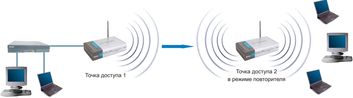
Slično žičnom repetitoru, bežični repetitor jednostavno ponovno emitira sve pakete koji stignu na njegovo bežično sučelje. Ovaj ponovni prijenos se provodi kroz isti kanal putem kojeg su primljeni. Kada koristite pristupnu točku repetitora, imajte na umu da domene emitiranja koje se preklapaju mogu prepoloviti propusnost kanala jer početna pristupna točka također "čuje" proslijeđeni signal.
Način rada repetitora nije uključen u standard 802.11, pa se za njegovu implementaciju preporučuje korištenje iste vrste opreme (sve do verzije firmvera) i od istog proizvođača. Dolaskom WDS-a ovaj način je izgubio na važnosti jer ga zamjenjuje WDS funkcionalnost. Međutim, može se naći u starijim verzijama firmvera i u zastarjeloj opremi.
Stoga postoji mogućnost da će ova promjena negativno utjecati na neke korisnike. Ako počnete primjećivati probleme, prebacite na rad od 20 MHz. Ako sva potporna rješenja ne rade, razmislite izvan okvira knjige. Imajte na umu da nisu svi usmjerivači kompatibilni s alternativnim firmverom. To je najlakše učiniti na ruterima s vidljivim vanjske antene. Ako originalne antene može se odvrnuti, kupiti veće antene i ugraditi ih umjesto zadane.
Druga je mogućnost izrezati limenku ili aluminijsku foliju i usmjeriti signal antene u jednom smjeru, npr satelitska antena. Nakon ovih 7 koraka, trebali biste izvući maksimum iz svoje bežične mreže. U nekim ćete slučajevima primijetiti ogromne prednosti. Za druge ljude koji već imaju jaku mrežu ili ne obavljaju zadatke koji zahtijevaju veliku propusnost, prednosti mogu biti suptilnije. U svakom slučaju, ove savjete treba smatrati kao najbolje metode postavke za bilo koju bežičnu mrežu.
Način rada klijenta
Kada prijeđete sa žične na bežičnu arhitekturu, ponekad možete otkriti da vaši postojeći mrežni uređaji podržavaju žičani Ethernet, ali nemaju konektore sučelja za bežične mrežne adaptere. Za povezivanje takvih uređaja s bežičnom mrežom možete koristiti pristupnu točku - klijenta 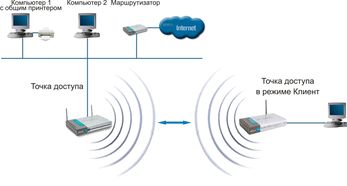
Koristeći pristupnu točku klijenta, samo je jedan uređaj spojen na bežičnu mrežu. Ovaj način rada nije uključen u standard 802.11 i ne podržavaju ga svi proizvođači.
Načini rada rutera
Dobro pročitano s nekoliko rečenica. Moguće je razviti javne bežične mreže različiti putevi. Kako bismo vam pomogli razumjeti ove različite tehnike projektiranja mreže, ovaj dokument opisuje osnove različitih uređaja u bežičnim mrežama i kako ih koristiti u različitim konfiguracijama. Koristeći znanje i korake u ovom dokumentu, možete raditi s drugima na dizajniranju bežične mreže koja je najbolja za vašu zajednicu.
Donji dijagram prikazuje jedan model kako to funkcionira. Wireless mesh čvorovi instalirani su na krovovima raznih zgrada, a spojit će se oni čvorovi koji su u dometu i nemaju ništa što blokira signale. Ovi čvorovi će dijeliti sve resurse povezane s njima, kao što su lokalne poslužitelje, koji ugošćuju aplikacije i internetske veze. Također se mogu povezati s računalima, pristupnim točkama ili usmjerivačima unutar zgrada tako da korisnici mogu pristupiti resursima bilo gdje na mreži.
